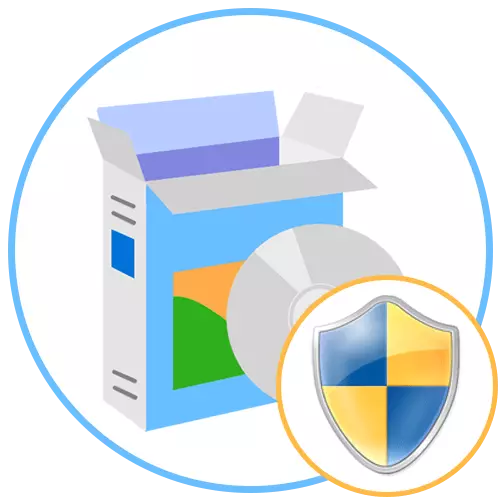
1 میتود: د متن مینو "سپړنه"
دا اختیار به په داسې قضیو کې مناسب وي چیرې چې تاسو اړتیا لرئ د خپل مدیر په اړه برنامه وکړئ یا په ډیسټاپ یا په هر لارښود کې لنډۍ له لارې برنامې پرمخ وړئ. بیا، په لازمي څیز کې، تاسو یوازې په ښي ماؤس ت button ۍ باندې کلیک وکړئ او "د مدیر نوم" څخه پههم "کې ترسره کړئ چې ښکاري.
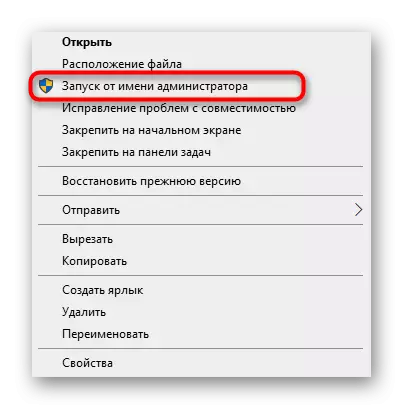
2 میتود: "پیل" مینو
ځینې کاروونکي هلته د هرې برنامې موندلو او چلولو لپاره د "پیل" مینو کاروي. دلته یو پاراګراف هم شتون لري چې د لوړو حقونو سره د خلاصون مسؤلیت لري. د دې کولو لپاره، پخپله میله بیا خلاص کړئ، د لټون له لارې په مناسب متن کې د غوښتنلیک او ښیې کلیک موندلو لپاره.
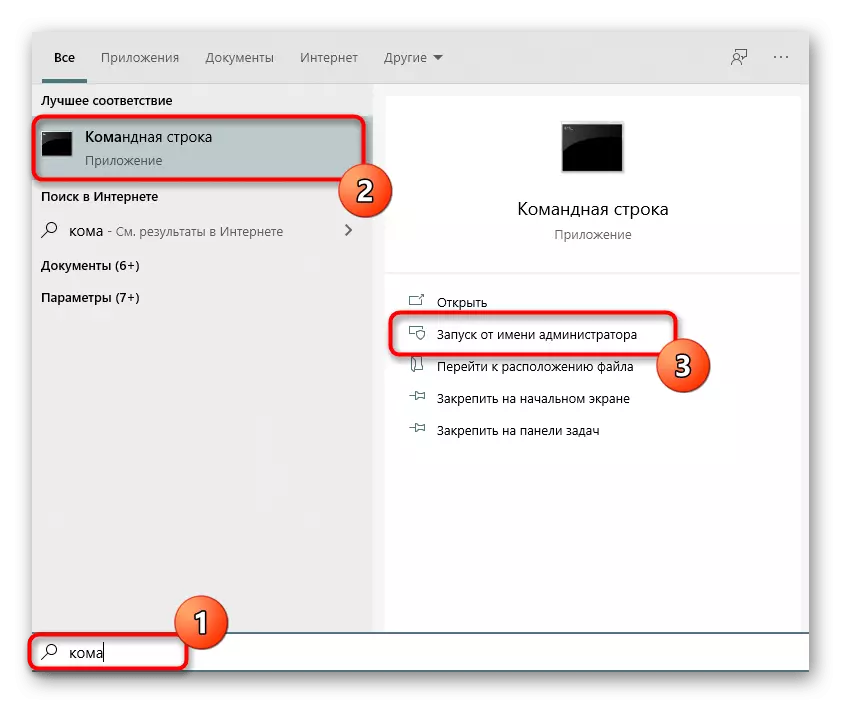
3 میتود: ټرکبار
په مکرر ډول غوښتنلیکونه د دوی د ګړندي چلولو وړتیا ترلاسه کولو لپاره د ټاسک بار اضافه کولو لپاره کارول کیږي. پدې حالتونو کې، دا ممکن د لوړې واکونو کارولو لپاره هم اړین وي. بیا تاسو اړتیا لرئ په پراخه کچه په PCM فشار ورکړئ، بیا د برنامې په نوم او د مدیر په استازیتوب "پیل غوره کړئ".
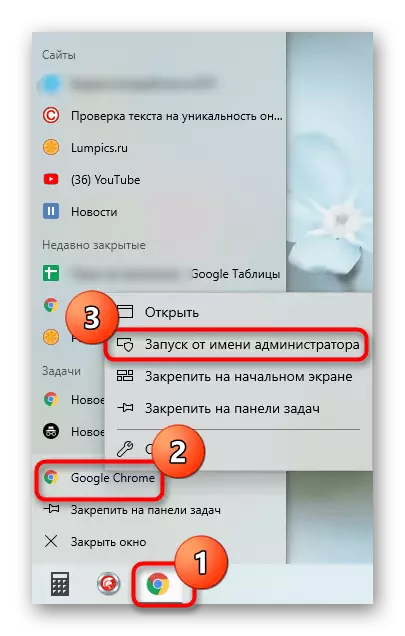
فورمه 4: ګرم کیلي
دا اختیار سپارښتنه کیږي کله چې کارونکی غواړي د معیاري هوډونو په کارولو سره خپل تعامل ترلاسه کړي. د زیاتو حقونو سره د منډو لپاره ترکیب او د زیاتوالي لپاره ترکیب به کار وکړي که چیرې دا عملی تخصیص شوی وي یا د مثال په توګه، د پیل مینو د لټون له لارې وموندل شي.
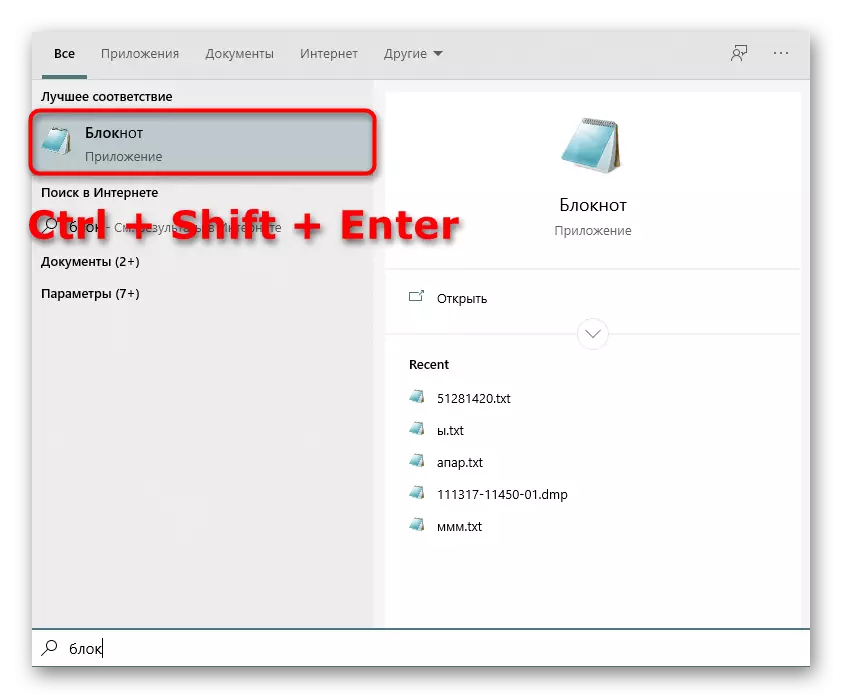
5 میتود: "د کمانډ تار"
د "کمانډ لاین" د معیاري وینډوز عملیاتي سیسټم دی چې د مختلف کارونو په کارولو سره لارښود حالت کې اجازه ورکوي، په کمپیوټر کې اقدامات ترسره کوي. دا د سافټویر یا سیسټم وسیلو په پیل کولو کې هم پلي کیږي، کوم چې د دې په څیر ترسره کیږي:
- د هر ډول مناسب میتود لخوا "کمانډ لاین" خلاص کړئ. په لاندې ډول د سپارلو له مخې زموږ په ویب پا on ه کې د هرې ممکنې ممکنه اختیارونو په اړه نور ولولئ.
نور ولولئ: په وینډوز 10 کې د قوماندې لاین خلاصول
- دلته د لاسي صنایعو / کارن قومانده دننه کړئ: د کمپیوټر نوم د کمپیوټر بشپړ نوم دی، او د کارونکي نوم د اړین حقونو نوم دی، پرځای یې تاسو حساب وکاروئ ، چې د "مدیر" ویل کیږي. برنامه. د اعدام شوي فایل نوم ځای په ځای کړئ چې تاسو یې غواړئ چلول غواړئ، هیر نکړئ او په پای کې هیر کړئ. که دا په ډیسټاپ کې نه وي، نو تاسو باید بشپړې لارې ته ننوځئ، د مثال په توګه، "C: Ut د فایل فایل \ Cclinerner64.xe".
- د برنامې چلولو لپاره د پروفایل یا سیسټم حساب څخه رمز دننه کړئ.
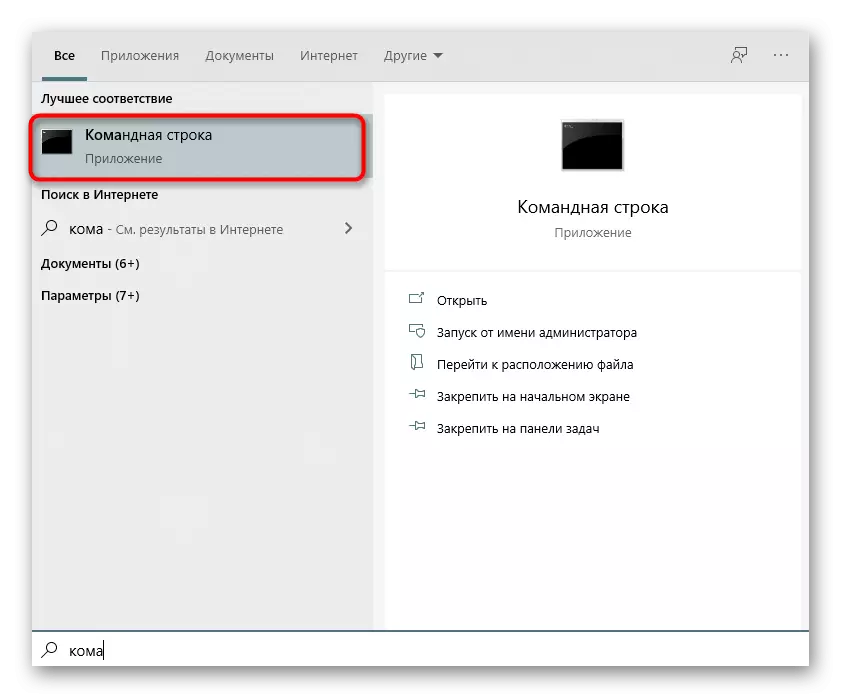
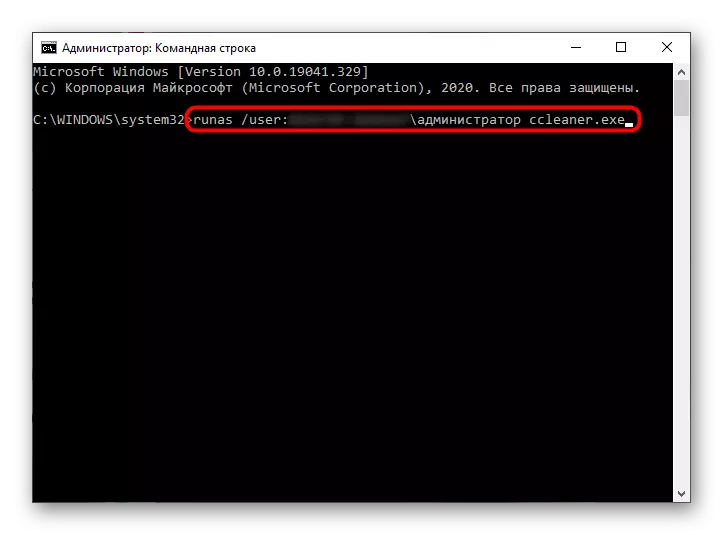
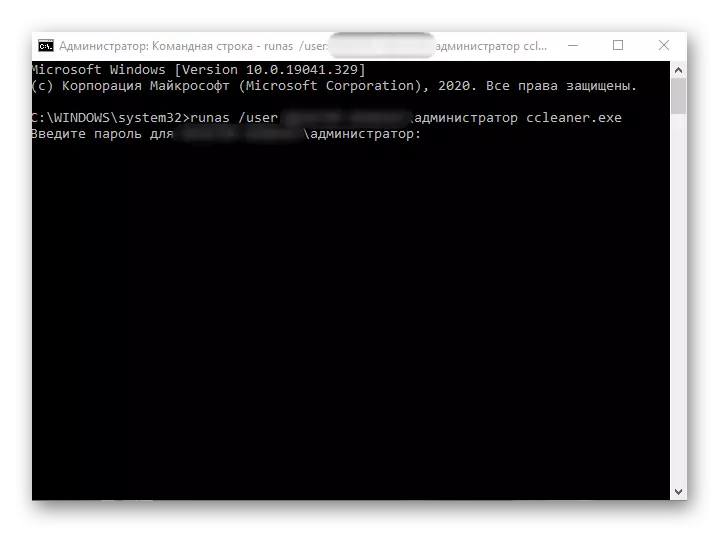
په جلا توګه، زه غواړم د مدیر سیسټم حساب روښانه کړم. په ډیفالټ سره، د معمول کارونکي پټ نوم نامعلوم کیدی شي، او ډیری وختونه دا په ساده ډول ورک دي. بیا باید د کارګر ټیم کار ونکړي. پاسورډ به اړتیا ولري چې زده کړې یا تنظیم کړي، له نوي څخه وپوښتۍ. نور زموږ د نورو لیکوالانو څخه نور ولولئ.
نور یی ولوله:
په وینډوز 10 کې د مدیر حساب لپاره رمز تنظیم کړئ
د وینډوز 7 سره په کمپیوټر کې د مدیر پټنوم زده کړه
مرحله 6: "د کار مدیر"
د "کاري مدیر" په کارولو سره میتود ګټور دی که چیرې د "سپړلو" له لارې غوښتنلیک پیل کولو امکان شتون نلري. دا وسیله تاسو ته اجازه درکوي نوی دنده رامینځته کړئ، د دې لپاره د امتیاز کولو مناسب کچه تنظیم کړئ.
- په ټاسک بار کې په خپل خالي ځای کلیک وکړئ او هلته د دندې مدیر توکي غوره کړئ.
- په "دوتنه" برخه کې، په "یو نوی دنده" کلیک وکړئ.
- د برنامې نوم د هغې د توسیع سره دننه کړئ، او بیا چیک باکس وګورئ "د مدیر حقونو سره دنده رامینځته کړئ" دنده رامینځته کړئ ".
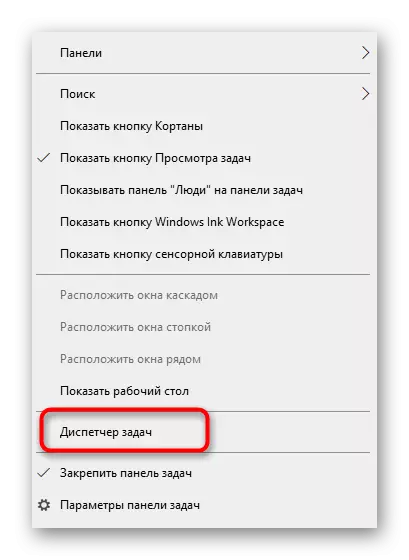
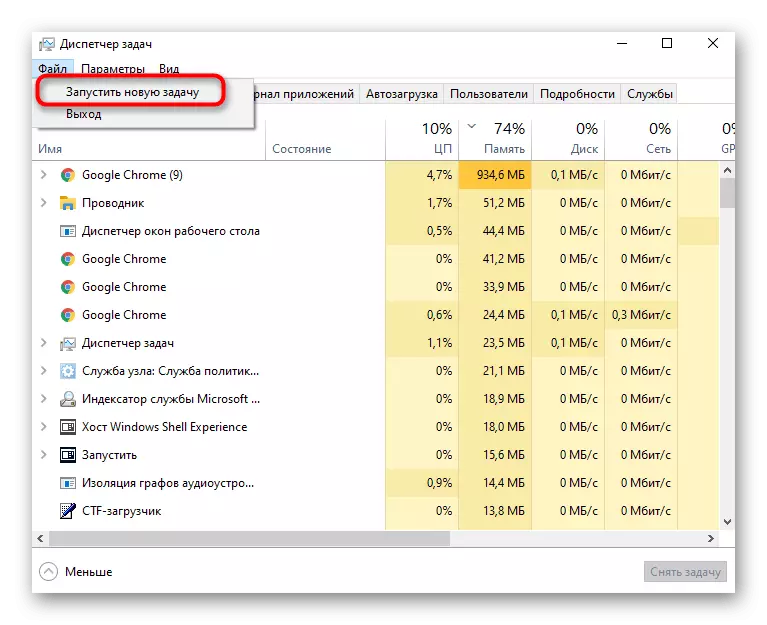
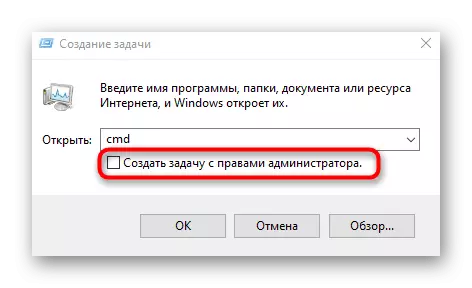
7 میتود: د عملي کولو وړ فایل ملکیتونه
لاندې میتودونه به د پیرامیټر تنظیم کولو لپاره لارښود شي چې د مدیر په استازیتوب د یو ځانګړي برنامې دایمي خپرولو لپاره مسؤل دي. لومړی موږ به هغه اختیار تحلیل کړو کله چې سافټویر د عملي کولو وړ فایل له لارې پرانیزي.
- د PCM څیز کې کلیک وکړئ او د شرایطو مینو له لارې "ملکیت" ته لاړشئ.
- تاسو د بشپړ توب ټب سره علاقه لرئ.
- توکی په نښه کړئ "دا برنامه د مدیر په استازیتوب کوي" او بدلونونه خوندي کړئ.
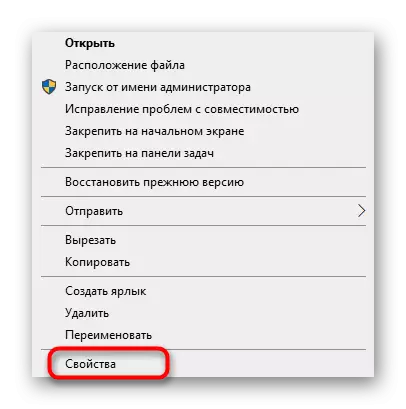
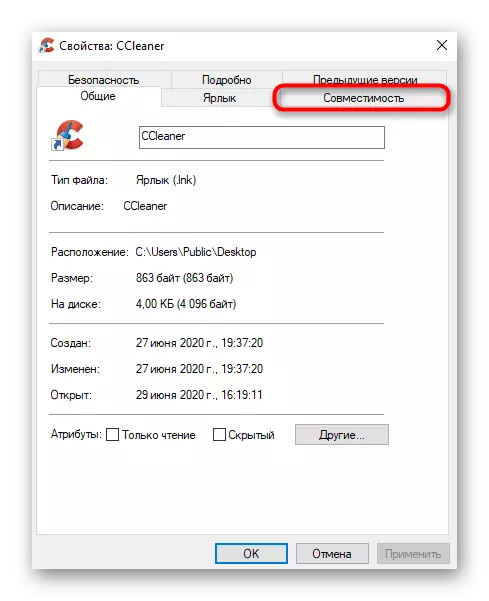
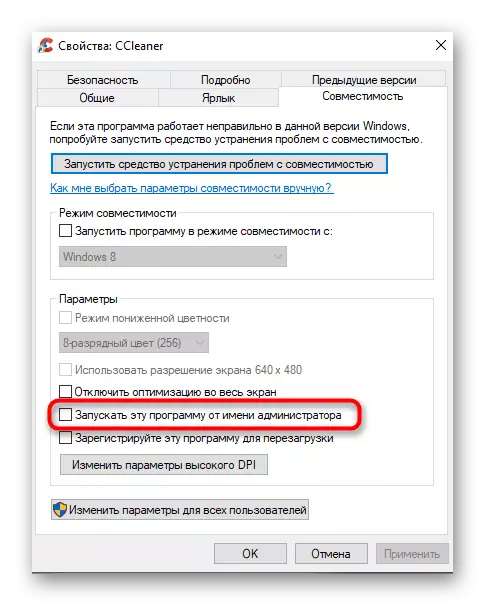
شمیره 8: د لیبل ملکیتونه
که چیرې د اجرا کونکي برنامې اجرا کولو فایل څخه یو لنډ حالت رامینځته شي، نو د "مطابقت په اړه تنظیم کړئ به کار ونکړي، ځکه چې دا ټب ورک دی. په هرصورت، تاسو کولی شئ بل میتود ته د اضافي پیل کونکي پیرامیټونو مشخص کړئ چې داسې ښکاري:
- په سیپیک کې د مچون سمز ت button ۍ کړئ او "ملکیت" غوره کړئ.
- د "لیبل" ټب کې، "پرمختللي" برخې ته لاړشئ.
- اړونده توکی په نښه کړئ چې د لوړ شوي واک سره د برنامې پلي کولو مسؤلیت لري.
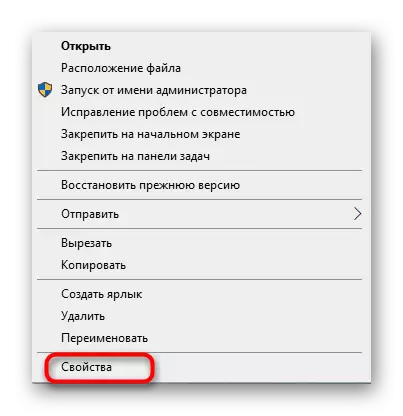
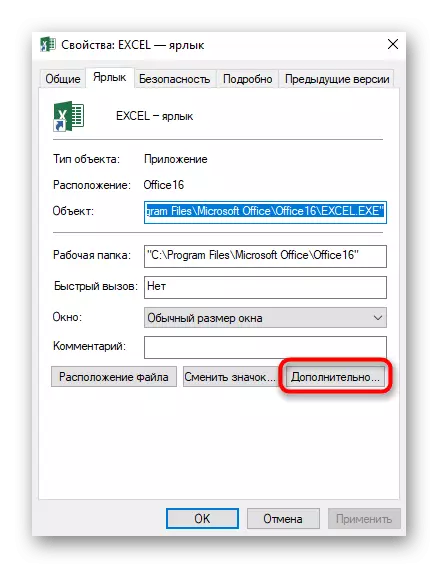
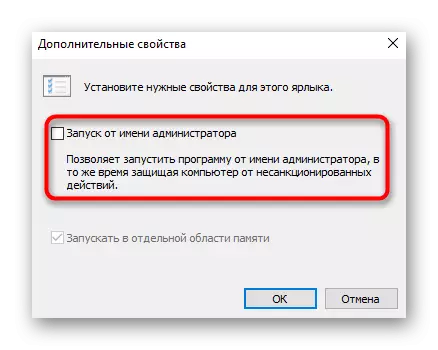
9 میتود: په راجسټری کې د پیرامیټر جوړول
وروستی ممکنه اختیار د مدیر په استازیتوب د سافټویر پیل کولو لپاره، چې په عملي ډول مشهور دی، د راجسټریشن مدیر کې پیرامیټر دی. بیا ټاکل شوی غوښتنلیک به هر ځل پرمختللي حقونو څخه کار واخلي.
- د ګټل + r کیليز معیاري کیلي په کارولو سره "رنډ" کړکۍ ته زنګ ووهئ. دلته اصلاحات دننه کړئ او په ننوتلو کلیک وکړئ.
- د لارې HKEY_local_hanchine \ Sext \ Prosositelele \ د وینډوز NT VE \ Valticall \ nettovel \ perticlaclaflaxlaggla de پرتونه.
- هلته، PCM ته فشار ورکړئ او د مزي پیرامیټر جوړ کړئ.
- د دې لپاره د نوم په توګه، مطلوب عملي شوي فایل ته ټوله لاره ورکړئ.
- بیا په هغې دوه ځله کلیک وکړئ او د ~ رنسایډین ارزښت وټاکئ.
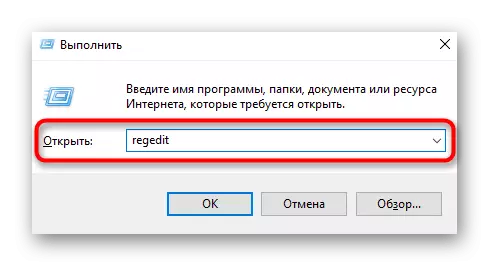
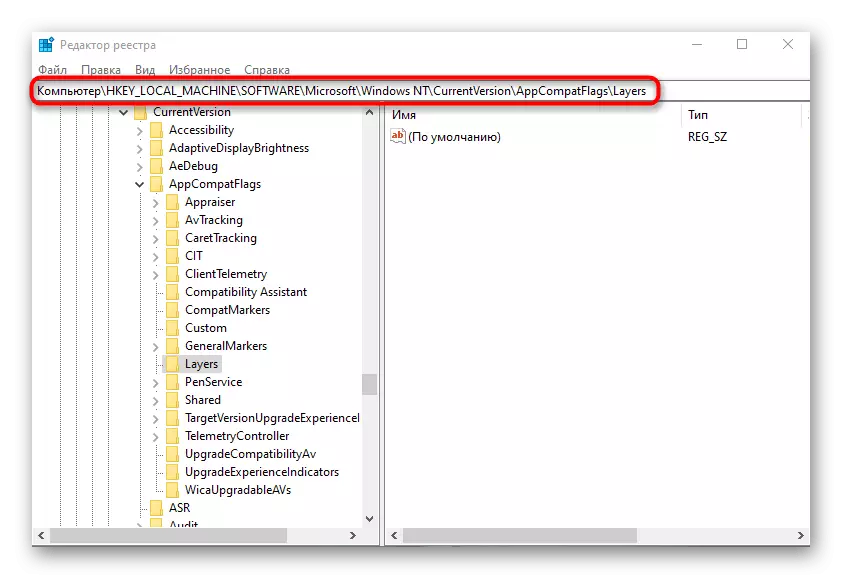
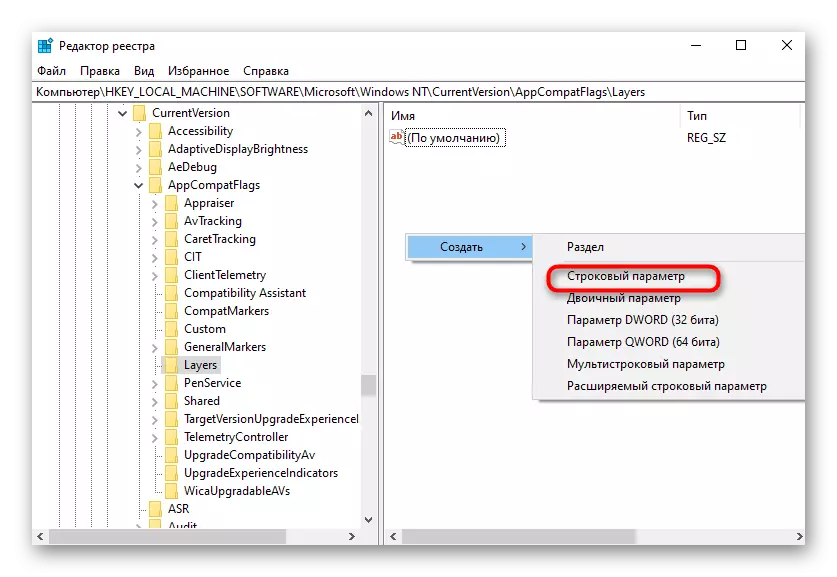
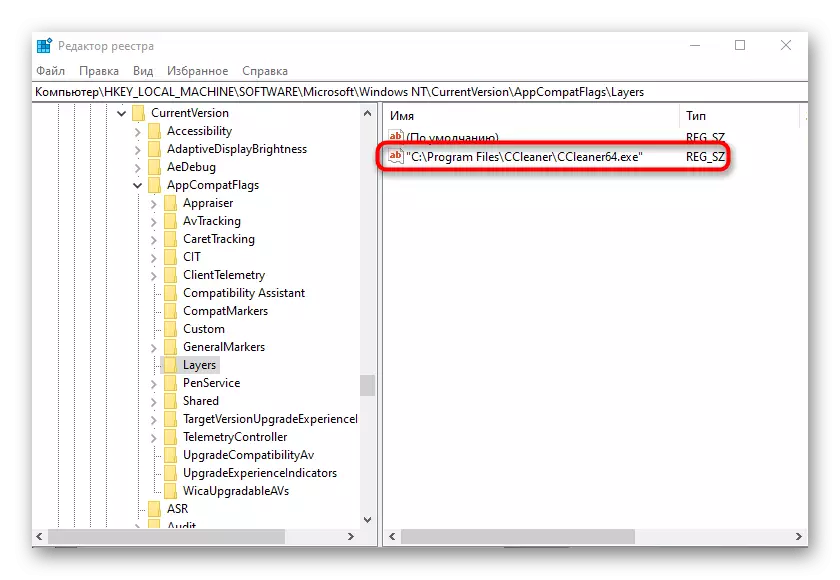
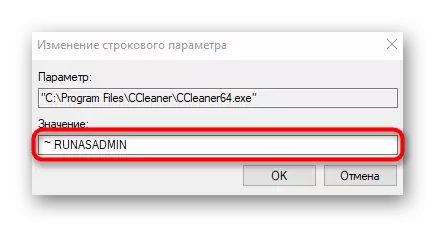
په بشپړ ډول، موږ یادونه کوو چې ځینې وختونه کارونکي د یو وضعیت سره مخ دي چې تار "د مدیر" په استازیتوب په ساده ډول په "سپورټر" کې غیر حاضر دی. ډیری اکثرا دا د سیسټم ناکامي له امله رامینځته کیږي، مګر ځینې وختونه دا د حساب کنټرول امستنو له امله کیدی شي. که تاسو د داسې ستونزې سره مخ شئ، موږ تاسو ته مشوره درک کوو چې د UAC پیرامیټونه بدل کړئ، او د غیر ځواب په صورت کې، نو نور لوستلی شي.
هم وګوره:
په وینډوز 10 کې UAC بندول
په وینډوز کې د سیسټم فایلونو بشپړتیا وکاروئ او بحال کړئ
